
نرم افزارهای بسیاری در اینترنت وجود دارند که می توانند فایل های PDF را به Excel تبدیل کنند، حتی سایتهای آنلاین سرویس های تبدیل فایل PDF به EXCEL را ارائه می کنند، اما پس از تبدیل، متن تبدیل شده به طور دقیق فارسی نخواهد شد؛ در این مقاله سعی داریم نحوه صحیح تبدل متن فارسی از فایل PDF به Excel را توضیح دهیم.
در این روش ابتدا فایل PDF خود را توسط یکی از نرم افزارهای متعارف به فایل Excel تبدلی می کنیم، سپس به کمک نرم افزار TXLSx سلولها را به متن خوانا تبدیل می کنیم.
معمولا فایل های PDF که دارای متن فارسی هستند، پس از تبدیل به Excel به شکل زیر نمایش داده میشوند که
بسیار ناامید کننده به نظر میرسند.
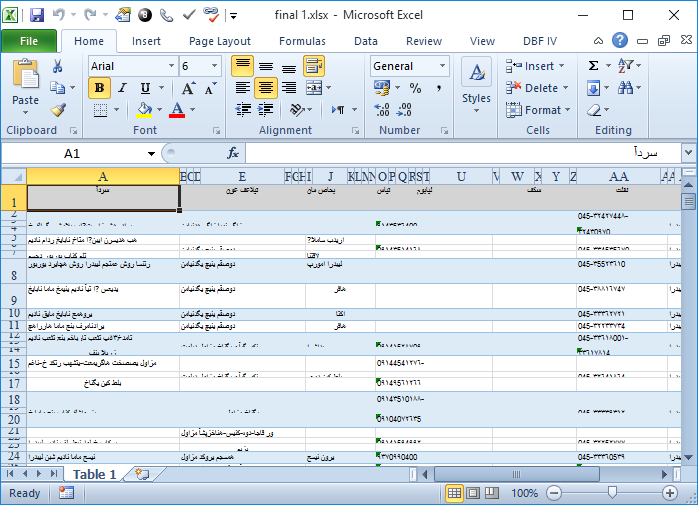
در این حالت باید فایل را ابتدا به لحاظ فرمت نمایش اصلاح کنید.
ابتدا اینجا کلیک کنید(بین سطر و ستون)
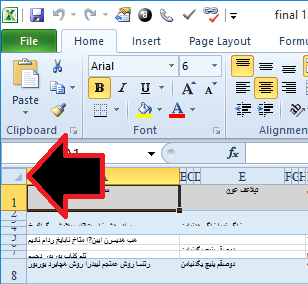 به این ترتیب، تمام سطر ها و ستون ها انتخاب می شوند.
به این ترتیب، تمام سطر ها و ستون ها انتخاب می شوند.
روی عدد یکی از سطرها راست کلیک کنید و از منوی نمایش داده شده گزینه Row Height را انتخاب کنید، در پنجره باز شده عدد 22 را وارد کرده و کلید Enter را بزنید. به عمین ترتیب روی عبارت A یا B در عنوان ستون ها راست کلیک کنید و از منوی باز شده گزینه Column Witdh را انتخاب کنید، و عدد 30 را وارد کنید. سایز فونت همه سلولها را مثلا عدد 14 بگذارید و فونت همه سلولها را نیز مثلا Tahoma انتخاب کنید.
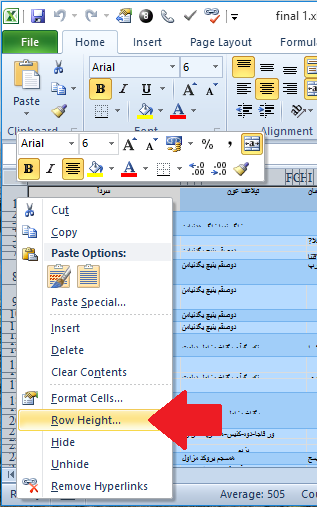
اکنون تصویر زیر نمایش داده می شود که می تواند کمی امیدوار کننده تر باشد:

در این حالت باید به سلولها توجه کنید، برخی از سلولها دارای متون معکوس هستند، اما برخی دارای اعداد و .. هستند برای اصلاح همه این نوع به هم ریختگی ها در نرم افزار TXLSX برنامه ریزی شده است.
ابتدا اگر نرم افزار TXLSX را دانلود و نصب نکرده اید آنرا دانلود و نصب کنید.
قبل از دانلود به نکات زیر توجه کنید:
- این نرم افزار نیاز به خرید کد فعالسازی دارد، ولی تا قبل از خرید کد فعالسازی محتوای سلولها را قبل از تبدیل به شما نشان خواهد داد و تا 3 سلول را به صورت رایگان تبدیل می کند.
- فایل را از آدرس زیر دانلود کنید:

قبل از نصب به نکات زیر توجه کنید:
- قبل از بستن فایلی که در حال اصلاح آن هستید، آنرا ذخیره کنید.
- باید هنگام نصب نرم افزار همه پنجره های Excel بسته باشند.
- هنگام نصب نرم افزار روی آیکن Setup نرم افزار راست کلیک کنید و گزینه Run as administrator را انتخاب کنید.
پس از نصب نرم افزار دوباره فایل تبدیل شدۀ خود را باز کنید. و در ادامه:
دقت کنید:
برخی از سلولها باید معکوس شوند.
برخی از سلولها باید اعدادشان اصلاح شوند.
خوشبختانه این نوع سلولها از یک نوع هستند و زیر هم در یک ستون قرار دارند.
ابتدا نحوه تبدیل را مشخص کنید. سپس گزینه دیگر این سئوال پرسیده نشود را بزنید تا همه سلولهای هم نوع که با هم انتخاب کرده اید تبدیل شوند.
سپس روی آیکن بازنشانی نحوه تبدیل در ریبون بالای نرم افزار اکسل Excel کلیک کنید.
فیلم زیر را ببینید:
فهرست چند نرم افزار مبدل:
فهرست چند وب سایت تبدیل فایل PDF به Excel:





































